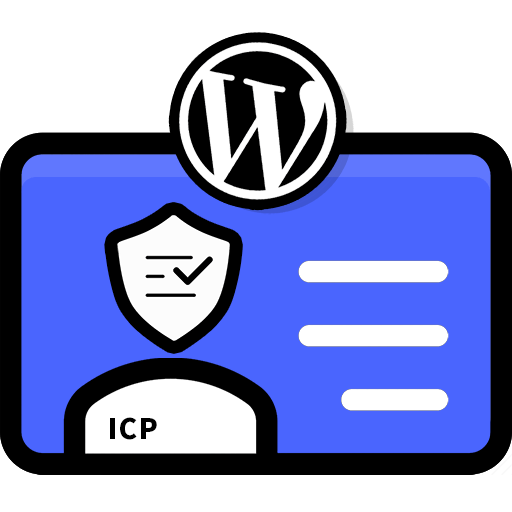在之前的文章中,您已经被引导如何在 WooCommerce 中创建一个新类别 ; 因此,在这篇文章中,我将向您介绍如何翻译 WooCommerce 插件。有几种方法来翻译这个插件; 不过,我更喜欢使用 PoEdit 来翻译 WooCommerce 插件,因为它非常简单并节省了您的时间。
关于 PoEdit
PoEdit 是一个共享软件和跨平台的 gettext 目录 (.po 文件) 编辑器,以帮助进行语言本地化。详细地说,它是用 C ++编写的,取决于 wxWidgets 的一些子类,但是使用了 GTK +库中的图形控制元素。
自 2001 年以来,PoEdit 建立并支持所有常用的操作系统,如 Window,Linux,Mac OS,Unix,这个工具将帮助您将.po 文件转换成.mo 文件所包含的语言。
PoEdit 功能
- 支持许多编程语言 (如 PHP,C#,Java) 翻译文件.po
- 评论编辑。
- UTF-8 支持。 Poedit 了解操作系统支持的所有编码,并在内部以 Unicode 工作。
- 快速搜索关键字
- 支持扫描源代码并自动更新新的关键字以进行字符串翻译。
- 模糊和未翻译记录突出显示并显示在列表顶部。
翻译 WooCommerce 插件
- 步骤 1:
- 访问此链接下载最新版本
- 在您的 PC 中安装 PoEdit 之后,点击文件>>> 首选项
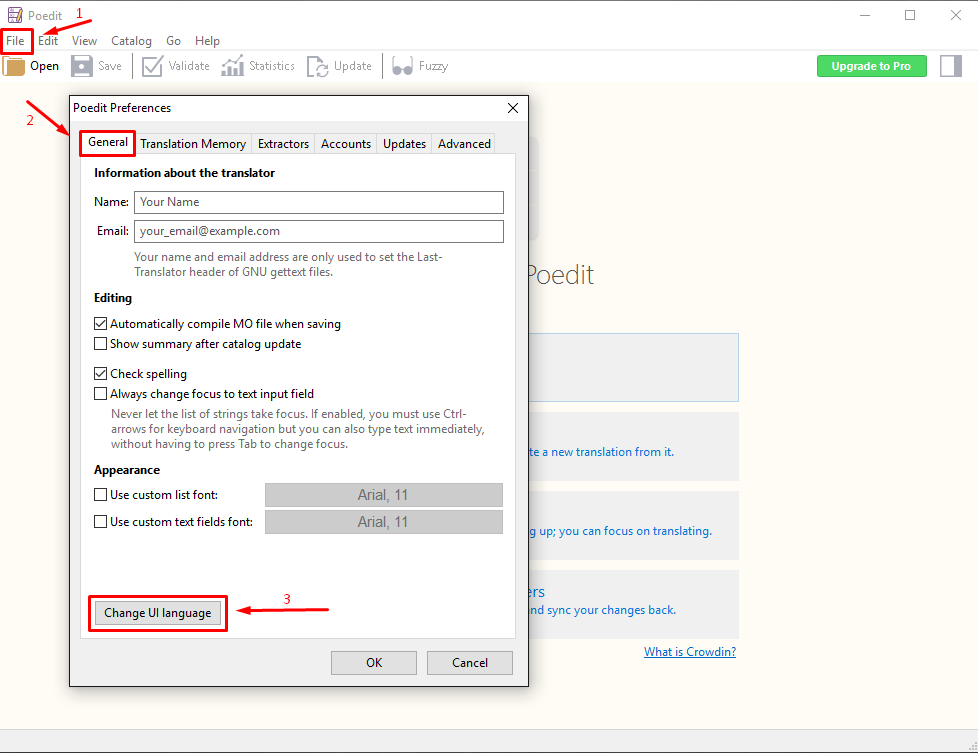
- 点击 「 更改 UI 语言 」 选择 PoEdit 的语言。这取决于您选择语言。现在我选择 「 使用默认语言 」 来使用英文版的 PoEdit 。
- 第 2 步:
- 打开 Poedit 并从 POT / PO 文件中选择 File >>> New Catalog
- 从您想要翻译的插件中选择.pot 文件或.po 文件 (您可以在 wp-content/themes/your-theme/language /文件夹中找到这些文件) 。
- 会弹出一个框询问翻译的语言。选择您的语言:
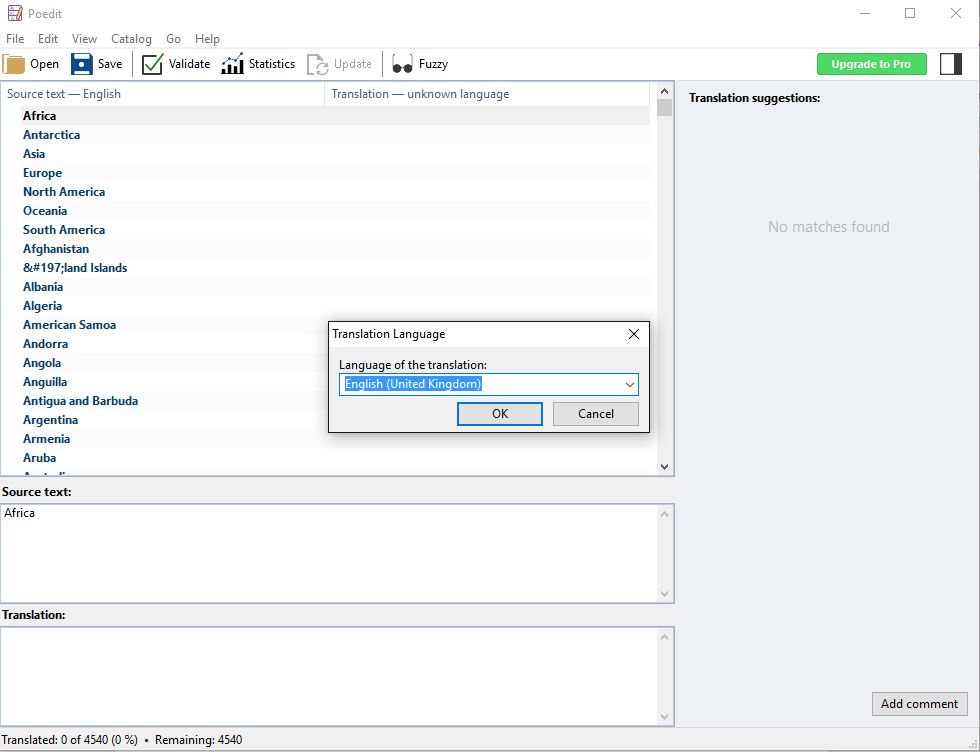
- 单击确定,PoEdit 将自动命名您的文件。如果您选择中文简体 (中国):zh_CN.po
- 现在您可以开始翻译您的插件了。顶部的空格将显示所有准备翻译的文本,任何完成的翻译将显示在右侧。下面的框显示源文本和您的翻译。选择一个词或短语,输入您的翻译并点击 「 验证 」 。
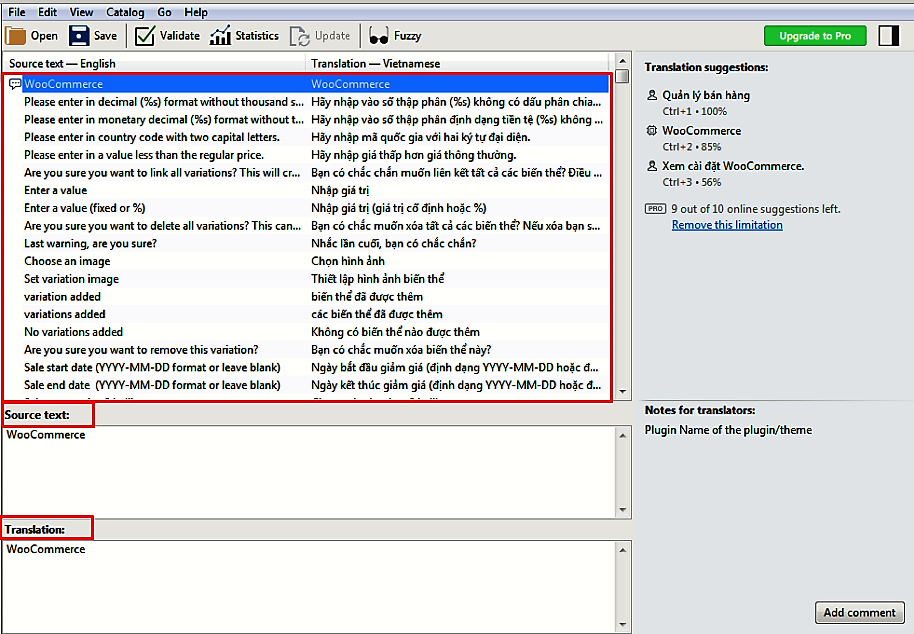
- 第 3 步:
- 将您的翻译文件保存为 .po 文件后,还需要另存为.mo 文件才能被 WooCommerce 系统读取。通过单击文件>> 首选项打开首选项框,在编辑器选项卡上,选中 「 自动编译.mo 文件 」 ,将您的 Poedit 设置为始终自动生成.mo 文件:
- 导航至设置> 常规> 网站语言,更改管理员设置屏幕中的语言。
保存所有更改
总结
现在,您可以自己翻译 WooCommerce 插件,使用支持工具 PoEdit 翻译所有文本非常容易。
在下一篇文章中,我会带您通过一些操作为 WooCommerce 创建优惠券。